
Порядок выполнения работы:
Изучить порядок создания таблиц базы данных в среде СУБД ACCESS.
Создать новую базу данных (Файл/создать базу данных) В поле имя файла ввести имя базы данных, нажать кнопку создать Окно базы данных состоит из шести вкладок, выбрать вкладку «таблица» и нажать кнопку создать.
В окне «новая таблица» выбрать пункт «конструктор». Создать структуру таблицы, для этого заполнить столбцы «имя поля» и «тип данных» следующим образом:
Имя поля |
Тип данных |
Фамилия |
Текстовый |
Имя |
Текстовый |
Отчество |
Текстовый |
Дата рождения |
Дата/время |
Адрес |
Текстовый |
Телефон |
Текстовый |
Группа |
Текстовый |
Завершив ввод структуры таблицы, сохраните ее с именем «анкета», выполнив команду Файл/Сохранить. В ответ на вопрос «Создать ключевое поле сейчас» нажмите кнопку да.
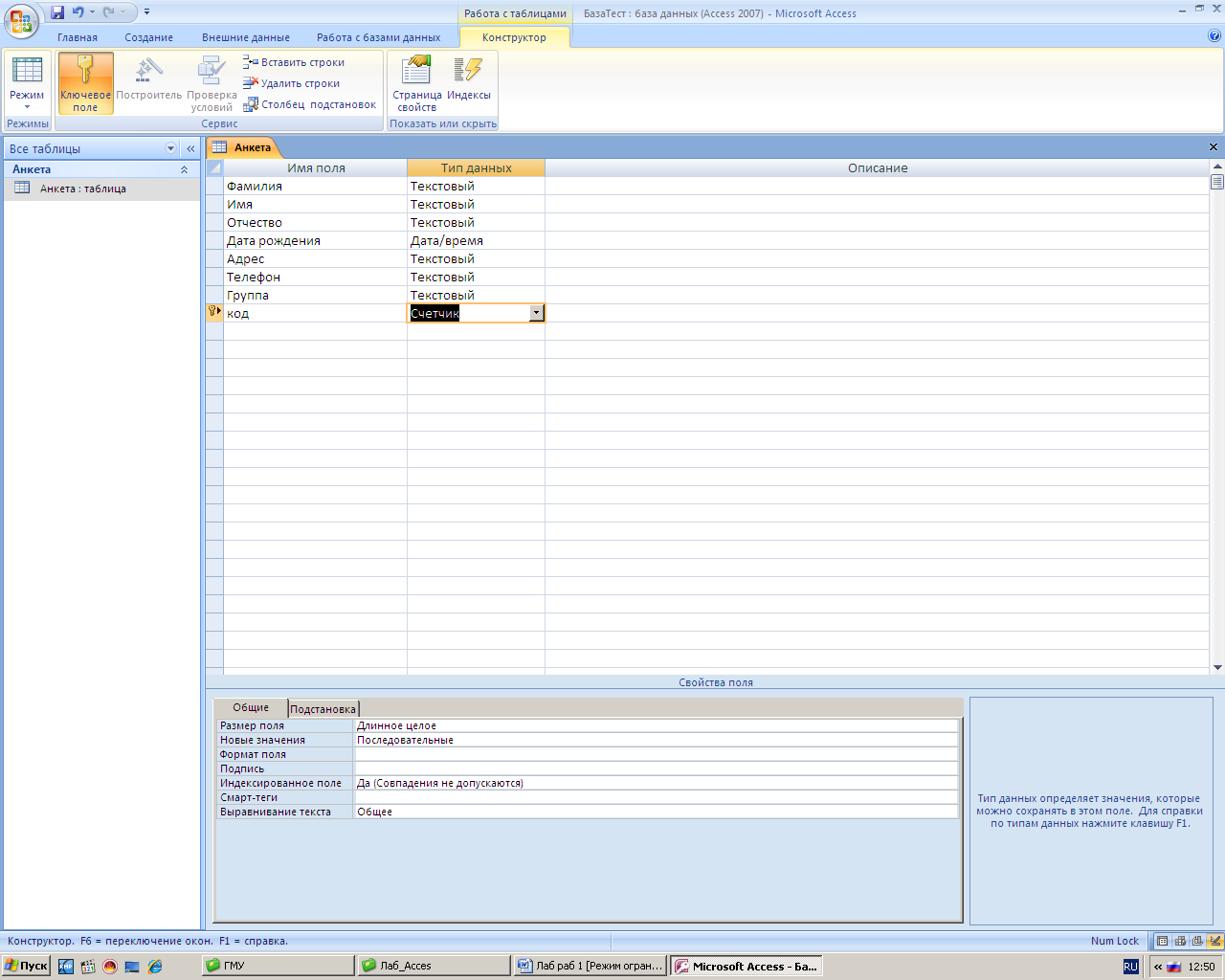 В
вашей таблице появится поле с именем
«код».
Это поле называется первичным
ключом. Код
однозначно идентифицирует каждую запись
в таблице. Тип
данных у
этого поля обозначен как «Счетчик».
Это означает, что каждый раз при создании
новой записи значение счетчика будет
увеличиваться на 1.
В результате у каждой записи формируется
свой номер, который и является первичным
ключом.
В
вашей таблице появится поле с именем
«код».
Это поле называется первичным
ключом. Код
однозначно идентифицирует каждую запись
в таблице. Тип
данных у
этого поля обозначен как «Счетчик».
Это означает, что каждый раз при создании
новой записи значение счетчика будет
увеличиваться на 1.
В результате у каждой записи формируется
свой номер, который и является первичным
ключом.
Поля обладают свойствами. От свойств полей зависит, какие типы данных можно вносить в поле, а какие нет, а также то, что можно делать с данными, содержащимися в поле.
Например, маска ввода для поля типа «дата» облегчает ввод дат, позволяет не заботиться о разделителях дня, месяца, года.
Определить свойства полей на вкладке «Общие» следующим образом:
Поле |
Свойства полей |
||||||
Размер |
Формат поля |
Маска ввода |
Подпись |
Значение по умолчанию |
Обязательное поле |
Индексированное поле |
|
Фамилия |
30 |
|
|
Фамилия |
|
да |
Да (совпадения допускаются) |
Имя |
30 |
|
|
Имя |
|
да |
нет |
Отчество |
30 |
|
|
Отчество |
|
нет |
нет |
Дата рождения |
|
Краткий формат даты |
Краткий формат |
Дата рождения |
|
да |
нет |
Адрес |
50 |
|
|
Адрес |
|
да |
нет |
Телефон |
12 |
|
|
|
|
нет |
нет |
Группа |
20 |
|
|
Группа |
Номер вашей группы |
да |
Да (совпадения допускаются) |
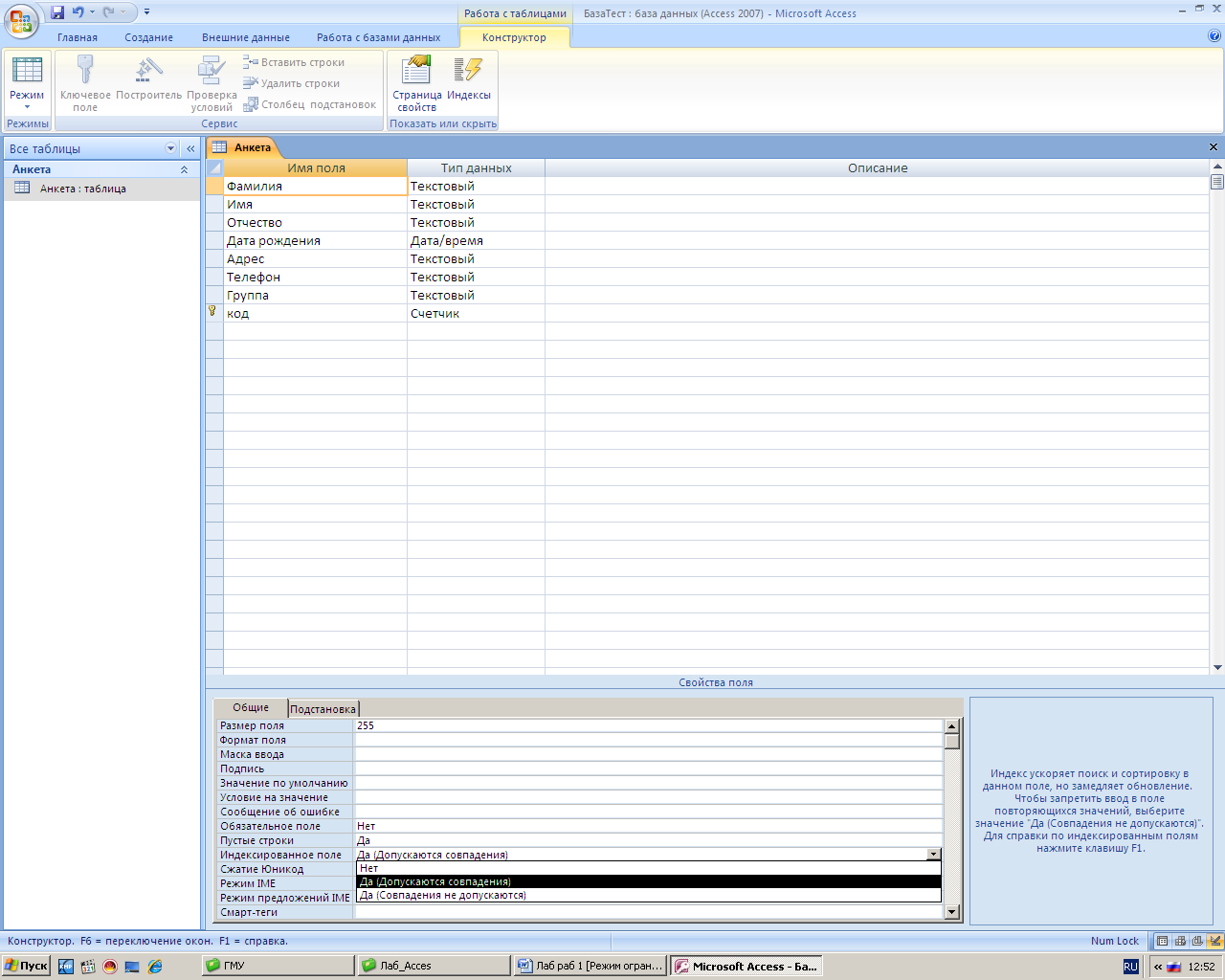
Открыть таблицу «Вид/ режим таблицы». Заполните строки созданной вами таблицы значениями соответствующими списочному составу вашей группы.
Будьте внимательны при заполнении столбца «дата рождения» – разделители проставляются автоматически.
На предложение системы дать имя созданной таблице ввести имя «анкета» (файл сохранить).
На основе созданной таблицы создайте список фамилий студентов Вашей группы. Для этого в режиме конструктора для поля «фамилия» откройте вкладку «подстановка» и установите следующие свойства для поля «фамилия»
Тип элемента управления |
Поле со списком |
Тип источника строк |
Таблица/запрос |
Источник строк |
|
Ограничиться списком |
Нет |
В результате выполнения п.4.6 в таблице «Анкета» в поле «фамилия» при щелчке мышью должна появиться кнопка, обеспечивающая выбор из списка. Проверьте это.
